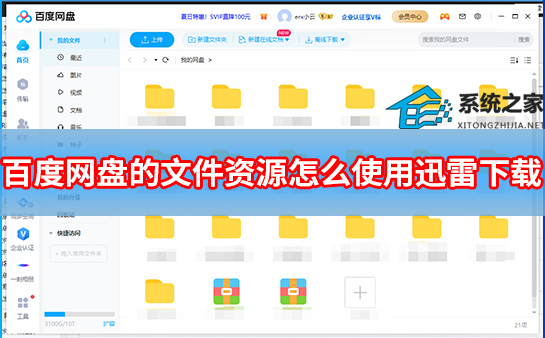百度网盘的文件资源怎么使用迅雷下载? |
您所在的位置:网站首页 › acgc怎么用百度网盘下载 › 百度网盘的文件资源怎么使用迅雷下载? |
百度网盘的文件资源怎么使用迅雷下载?
|
当前位置:系统之家 > 系统教程 > 百度网盘的文件资源怎么使用迅雷下载?
百度网盘的文件资源怎么使用迅雷下载?
时间:2022-08-02 13:44:40 作者:辰奕 来源:系统之家 1. 扫描二维码随时看资讯 2. 请使用手机浏览器访问: https://m.xitongzhijia.net/xtjc/20220802/247586.html 手机查看 评论 反馈  本地下载
百度网盘 V7.24.0.6 官方最新版
本地下载
百度网盘 V7.24.0.6 官方最新版
大小:152.69 MB类别:网络共享 许多使用百度网盘的用户都知道百度没有会员的话,下载速度非常的慢,于是就有用户想要使用迅雷来进行加速下载。那么百度网盘的文件资源怎么使用迅雷来下载呢?下面小编就带着大家一起来具体看看吧!
百度网盘的文件资源怎么使用迅雷下载 步骤1 打开电脑后找到【百度网盘】并双击打开。 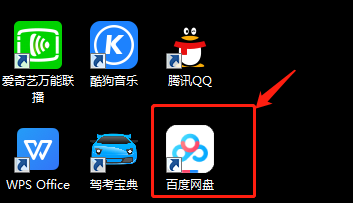
步骤2 输入登陆账号以及登陆密码,点击【登陆】。 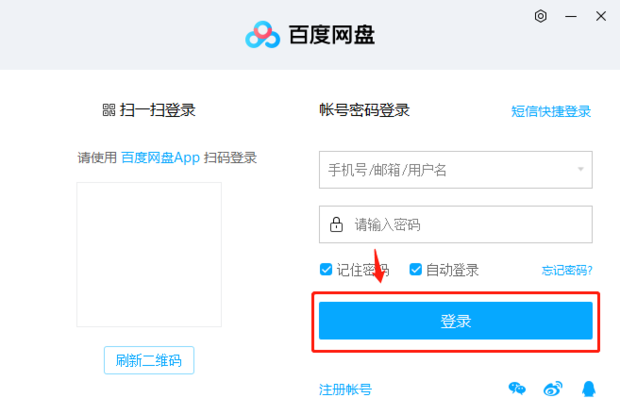
步骤3 在百度网盘中找到自己需要在迅雷打开的文件,可以看到右边有一个【分享】的标志,单击【分享】。 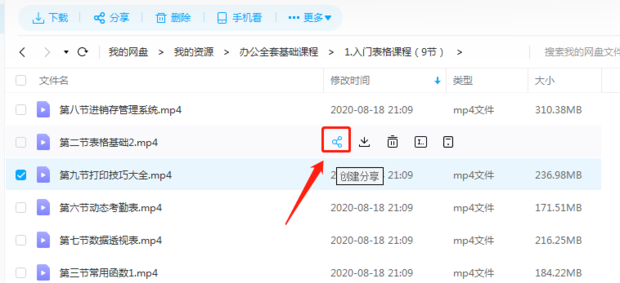
步骤4 进入私密分享页面,选择【有效期】后,点击【创建链接】。 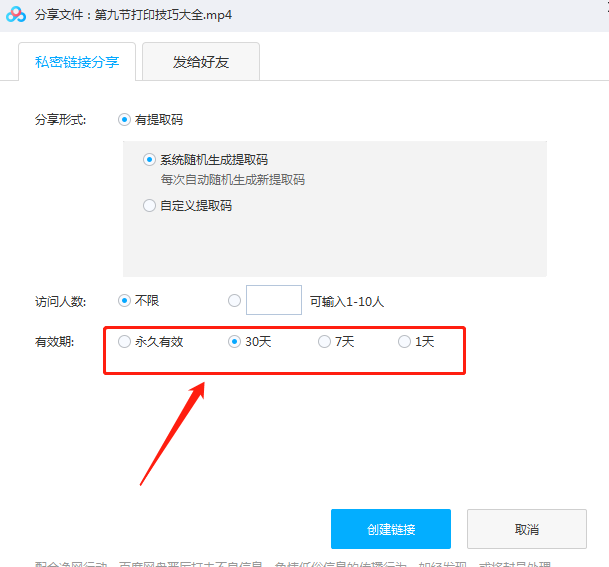
步骤5 右键点击【复制链接及提取码】。 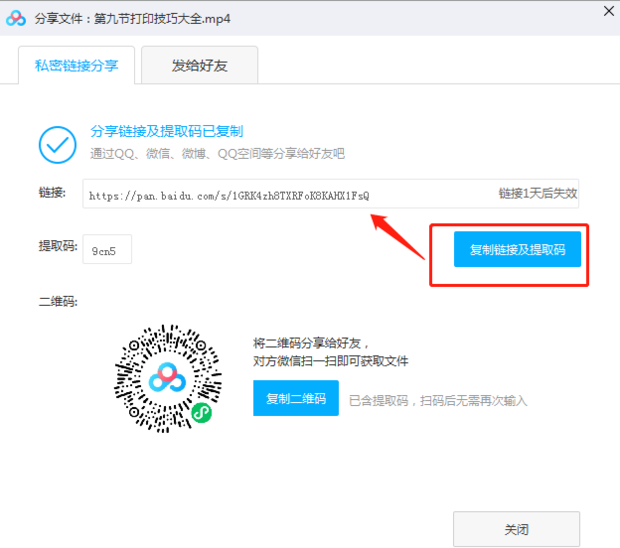
步骤6 在电脑上找到并打开迅雷。 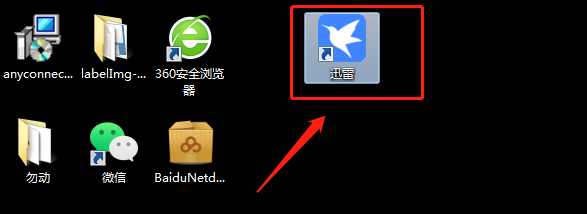
步骤7 在左上角点击【新建】后输入刚才复制的链接,点击【确认】键。 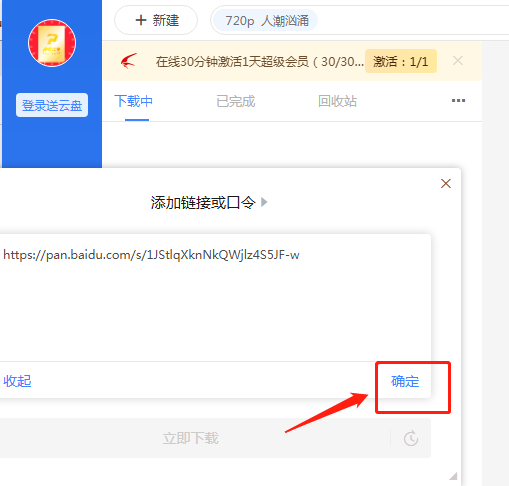
步骤8 页面跳转后,点击【立即下载】。 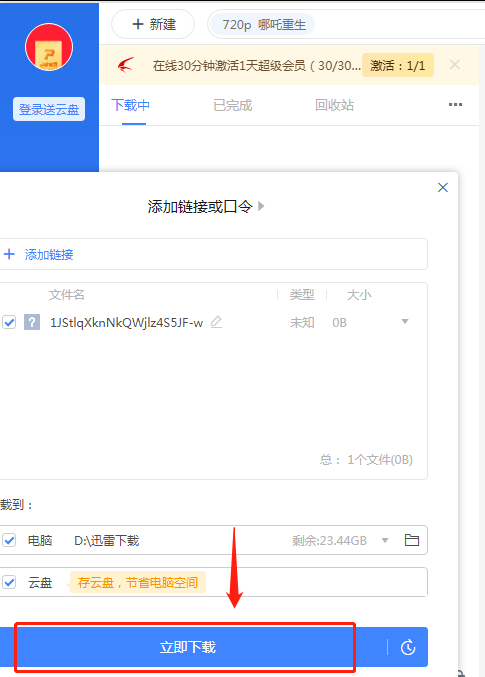
步骤9 进入下载页面,接下来就等待文件下载完成后,就可以打开了。 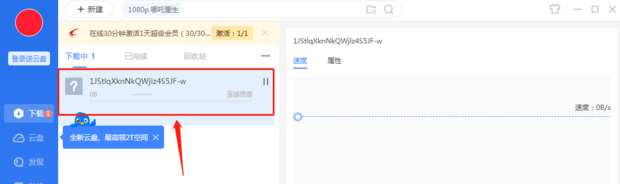 标签
迅雷教程
百度网盘
标签
迅雷教程
百度网盘
百度网盘下载一直显示正在启动网盘客户端请稍后怎么办? 下一篇 > 百度网盘油猴插件怎么使用? 相关教程 百度网盘怎么加好友?百度网盘怎么加别人好友... 百度网盘一直在下载请求中怎么办?百度网盘下... 百度网盘怎么隐藏文件夹里的东西?百度网盘怎... 百度网盘cookie怎么获取?百度网盘cookie查看... 百度网盘登录显示登录失败网络异常解决方法 迅雷无法解析种子怎么办?迅雷无法解析种子的... 百度云错误代码1550010如何解决?百度云错误... 火狐浏览器怎么倍速看百度网盘视频?火狐浏览... 百度网盘下载文件提示1252017怎么回事?百度... 百度网盘下载限速怎么加速?百度网盘下载限速...
谷歌浏览器网页版入口_谷歌搜索引擎入口 
UC浏览器网页版入口_UC浏览器网页入口网址 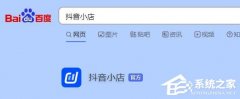
抖音小店网页版登录入口_抖音小店商家入口网址 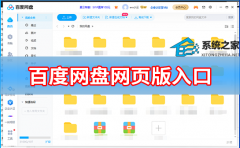
百度网盘网页版入口_百度网盘网页版地址分享 发表评论共0条  没有更多评论了
没有更多评论了
评论就这些咯,让大家也知道你的独特见解 立即评论以上留言仅代表用户个人观点,不代表系统之家立场 |
【本文地址】
今日新闻 |
推荐新闻 |